新しいページを作成する
1
新規ファイルを作成
ファイルエクスプローラーのサイドバーで、Create a new file アイコンを選択します。

2
ファイル名を入力
ファイル名は必ず
.mdx で終わる必要があります。例: api-reference.mdx、getting-started.mdx。3
作成して開く
Enter を押してファイルを作成します。エディタで自動的に開き、すぐに内容を追加できます。
docs.json を編集します。
1
docs.json を開く
ファイルエクスプローラーでルートディレクトリ内の
docs.json を探して開きます。2
navigation セクションを見つける
新しいページを追加したい箇所を
docs.json 内で探します。3
ページを追加する
対応するグループの
pages 配列に、ページのファイル名(.mdx 拡張子なし)を追加します。例: テーマページを追加する
Profile グループにテーマページを追加
コンテンツの編集
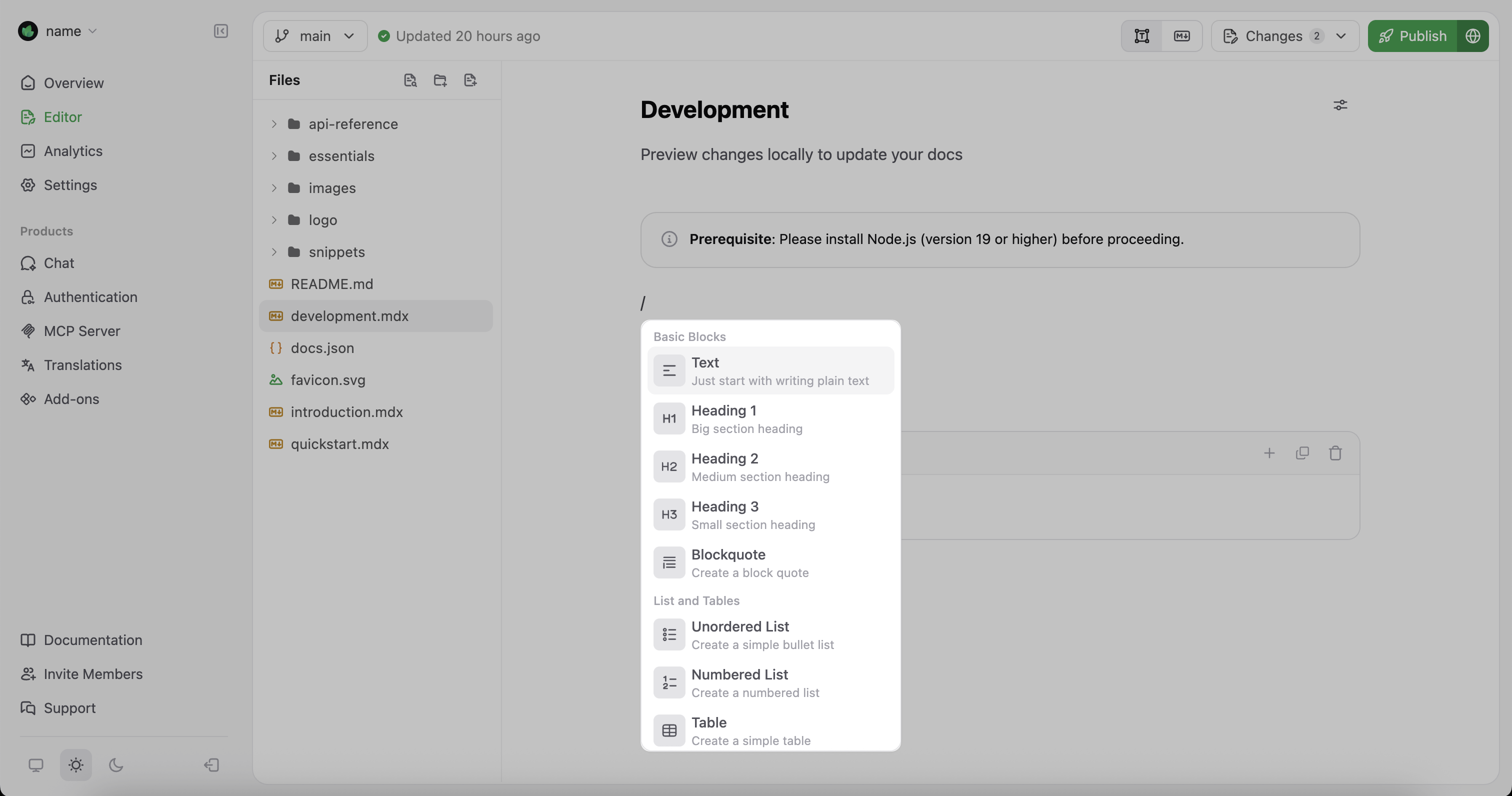
MDXを直接編集できます。次のような場合に便利です:
- 特定のコンポーネントのプロパティを設定する
- 複雑にネストされたコンポーネントを扱う
- 他のソースから
MDXコンテンツをコピー&ペーストする

